
Айрым колдонуучулар иштөө тутумунун интерфейсте көрүнгөн түрүн жана арип өлчөмүн канааттандырбайт. Алар аны өзгөрткөнү каалашат, бирок муну кантип жасоону билбейм. Windows 7 иштетип жаткан компьютерлерде көрсөтүлгөн көйгөйдү чечүүнүн негизги жолдорун талдап көрөлү.
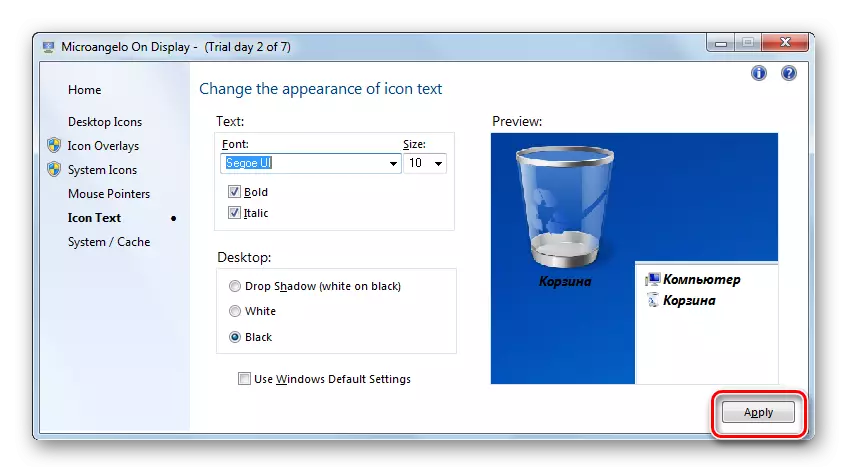
Көрүнүп тургандай, дисплейдеги Miconangelo программасын колдонуу менен, Windows Windowsтун графикалык элементтеринин шрифтин өзгөртүү үчүн бир топ жөнөкөй жана ыңгайлуу, бирок тилекке каршы, "иш тактасына" турган объектилерге гана өзгөртүү мүмкүнчүлүгү. Мындан тышкары, программа орус тилдүү интерфейске ээ эмес жана акысыз пайдалануу бир гана жума бир гана колдонуучулар бул тандоону чечүү үчүн бул вариантты кабыл алгандыгы катары кабыл алышкан.
2-ыкма: "Жекелештирүү" функциясын колдонуп, шрифтти өзгөртүү
Бирок Windows 7дин графикалык элементтеринин шрифтинин шрифтин өзгөртүү үчүнчү тараптагы программалык чечимдерди чечүүнүн кажети жок, анткени иштөө тутуму көрсөтүлгөн тапшырмаларды, атап айтканда "персоналдаштыруу" колдонуу Функциялар.
- Компьютерди ачыңыз жана Чычкан баскычы менен бош бөлүгүн чыкылдатыңыз. Токтон жасалган менюдан "персоналдаштыруу" тандаңыз.
- Персоналдаштыруу терезеси деп аталган компьютердеги сүрөттүн өзгөрүшү. Анын түбүндө, "Терезенин түсүнүн" нерсесин чыкылдатыңыз.
- Терезенин түсүнүн өзгөрүшү бөлүмү ачылат. Жакында, "Өркүндөтүлгөн жөндөөлөрдүн" жазуусун чыкылдатыңыз.
- "Терезенин түсү жана көрүнүшү" терезеси ачылат. Бул жерде тексттин дисплейинин түз конфигурациясы Windows 7 элементтерде пайда болот.
- Биринчиден, сиз шрифтти өзгөртө турган графикалык нерсени тандашыңыз керек. Муну жасоо үчүн, "элементтин" талаасын чыкылдатыңыз. Ачылуучу тизме ачылат. Алдыдагы объектти тандап, сиз өзгөргүңүз келген жазуу жүзүндөгү дисплей. Тилекке каршы, тутумдун бардык элементтери биз керек болгон параметрлер менен өзгөртө албайт. Мисалы, мурунку ыкмадан айырмаланып, "жекелештирүү" функциясы аркылуу "иш тактада" керектүү жөндөөлөр менен өзгөрүлбөйт. Төмөнкү интерфейстин элементтеринен тексттик дисплейди өзгөртө аласыз:
- Билдирүү терезеси;
- Сөлөкөтү;
- Жигердүү терезенин аталышы;
- Калкып чыгуучу кеңеш;
- Панелдин аталышы;
- Жигердүү эмес терезенин башчысы;
- Меню катар.
- Элементтин аты тандалгандан кийин, ал шрифттин ар кандай параметрлери жигердүү, тактап айтканда:
- Түрү (Segoe UI, Verdana, Arial ж.б.);
- Өлчөм;
- Түс;
- Калың текст;
- Курсивди орнотуу.
Алгачкы үч элемент ачылып, ачылып, акыркы эки баскычтар. Бардык керектүү жөндөөлөрдү орноткондон кийин, "Колдонуу" баскычын жана "ОК" баскычын басыңыз.
- Андан кийин, тандалган объекттер интерфейсинин иштөө тутуму, шрифт өзгөрөт. Зарыл болсо, сиз аны башка графикалык объекттердеги башка графикалык объекттерде да өзгөртө аласыз, аларды "элементтин" ачылуучу тизмесинде тандап алган башка графикалык объекттерде өзгөртө аласыз.
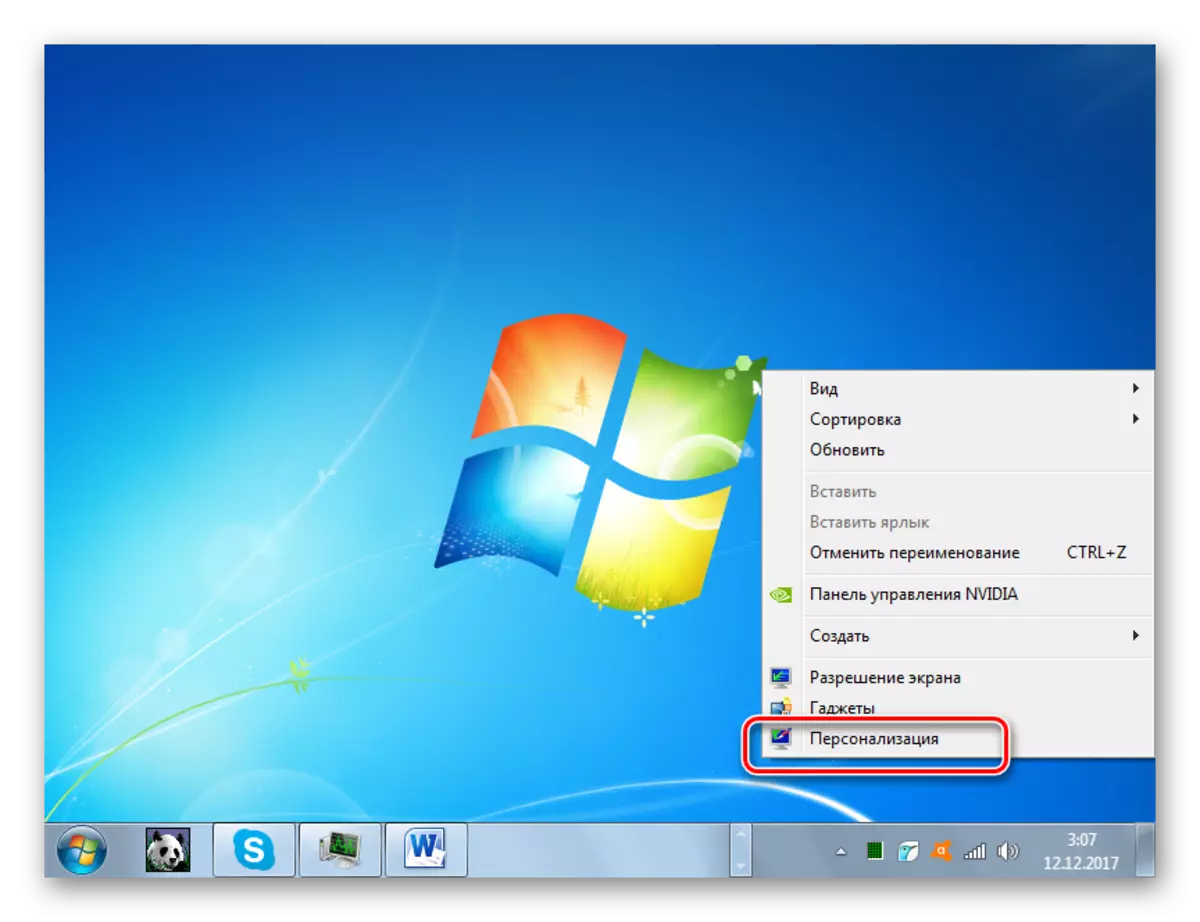
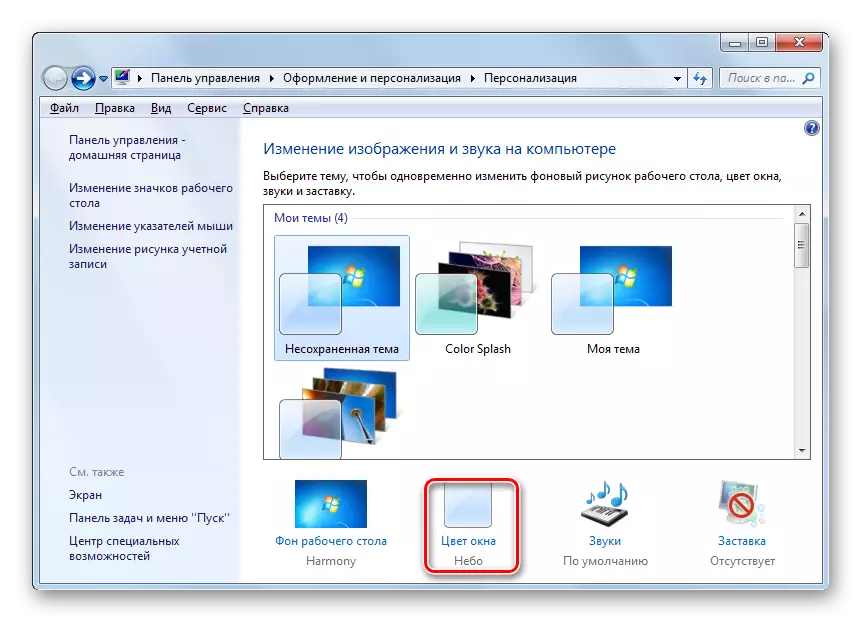

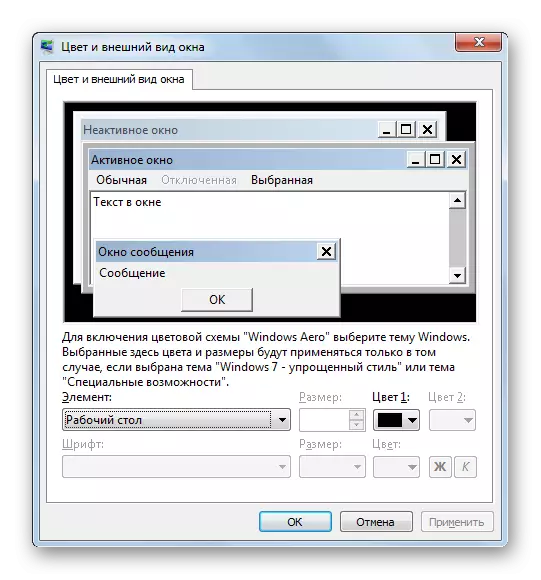
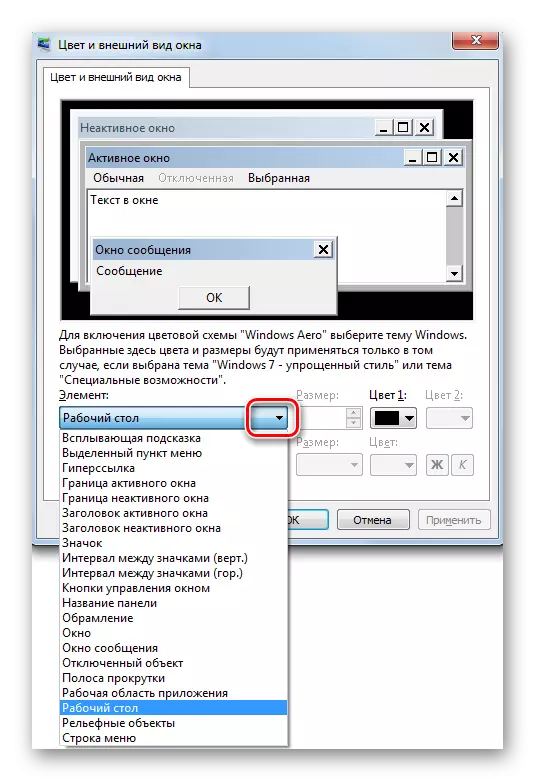
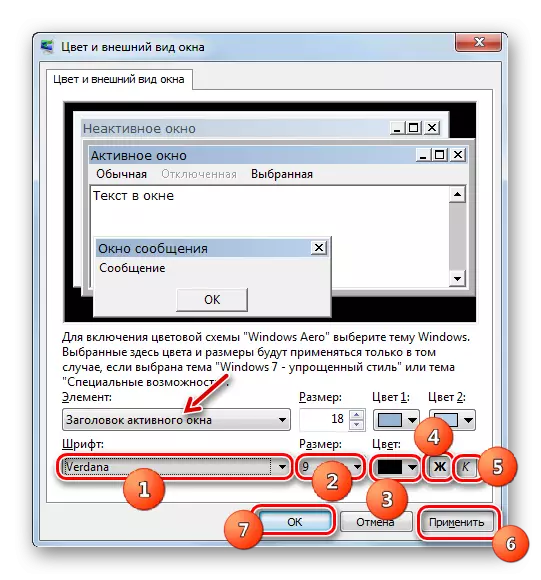
3-ыкма: Жаңы шрифт кошуу
Ошондой эле, иштөө тутумунун шрифттердин типтүү тизмесинде мындай мүмкүнчүлүк жок, сиз белгилүү бир Виндовдун объектисине кайрылгыңыз келет. Бул учурда, Windows 7деги жаңы шрифттерди орнотууга болот.
- Биринчиден, TTF кеңейтүүсү менен керектүү файлды табышыңыз керек. Эгер сиз анын белгилүү бир атын билсеңиз, анда сиз аны ар кандай издөө кыймылдаткычын табуу оңой деп таба аласыз. Андан кийин бул каалаган нускасын компьютердин катуу дискинде жүктөп алыңыз. Жүктөлүп алынган файлдын каталогундагы "Explorer" ачыңыз. Солго чычкан баскычы менен эки эсе баскычын чыкылдатыңыз (LKL).
- Терезе тандалган шрифтти көрсөтүү мисалын ачат. "Орнотуу" баскычын колдонуп, анын үстүн чыкылдатыңыз.
- Андан кийин, орнотуу тартиби аткарылат, ал бир нече секунд гана талап кылынат. Орнотулган версия эми кошумча дизайн параметрлерин тандоодо жеткиликтүү болот жана сиз аны 2-ыкмада сүрөттөлгөн иш-аракеттерди карманган конкреттүү Windows элементтерине колдонсоңуз болот.
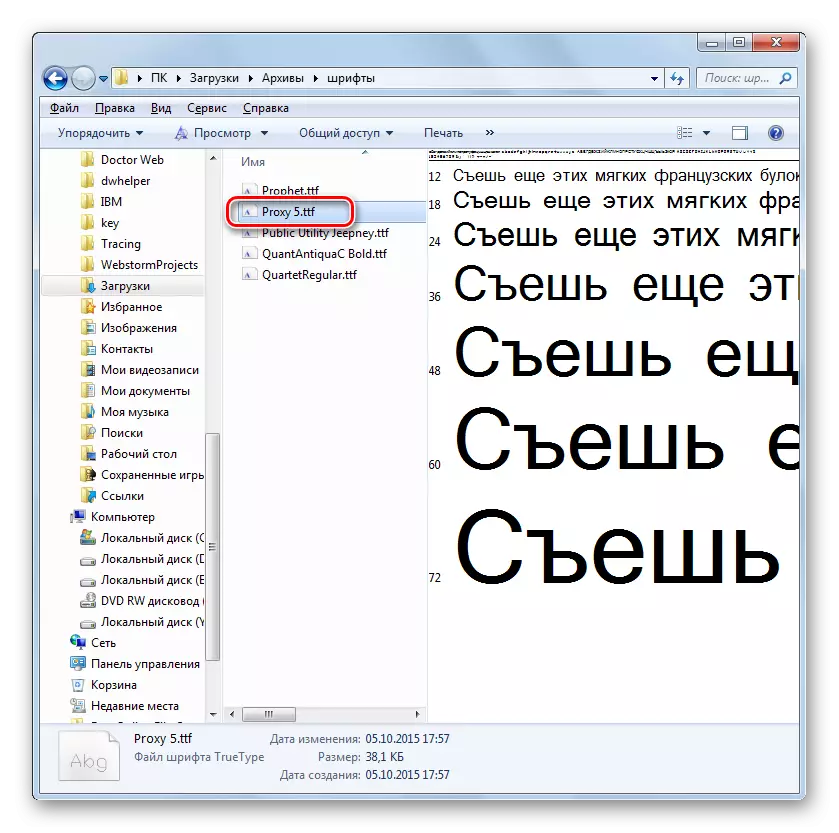
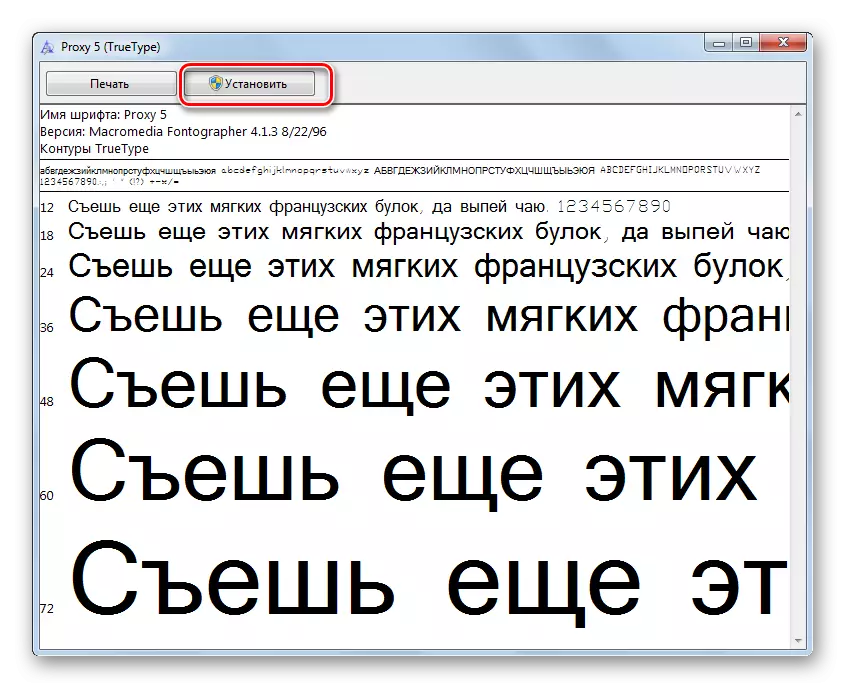
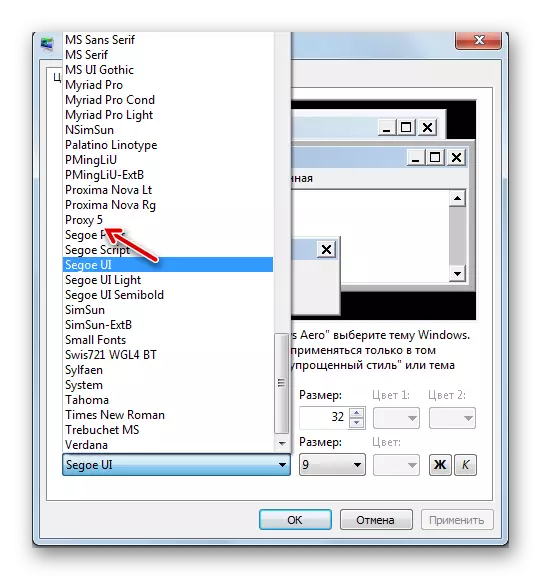
Windows 7 үчүн жаңы шрифт кошуу үчүн дагы бир ыкма бар, сиз TTF кеңейтүү, көчүрмө берүү, көчүрмө тутумун сактоо, көчүрмө берүү же сүйрөңүз же сүйрөңүз же сүйрөңүз. ОС изилденген, бул каталог төмөнкү дарек боюнча жайгашкан:
C: \ Windows \ шрифттер
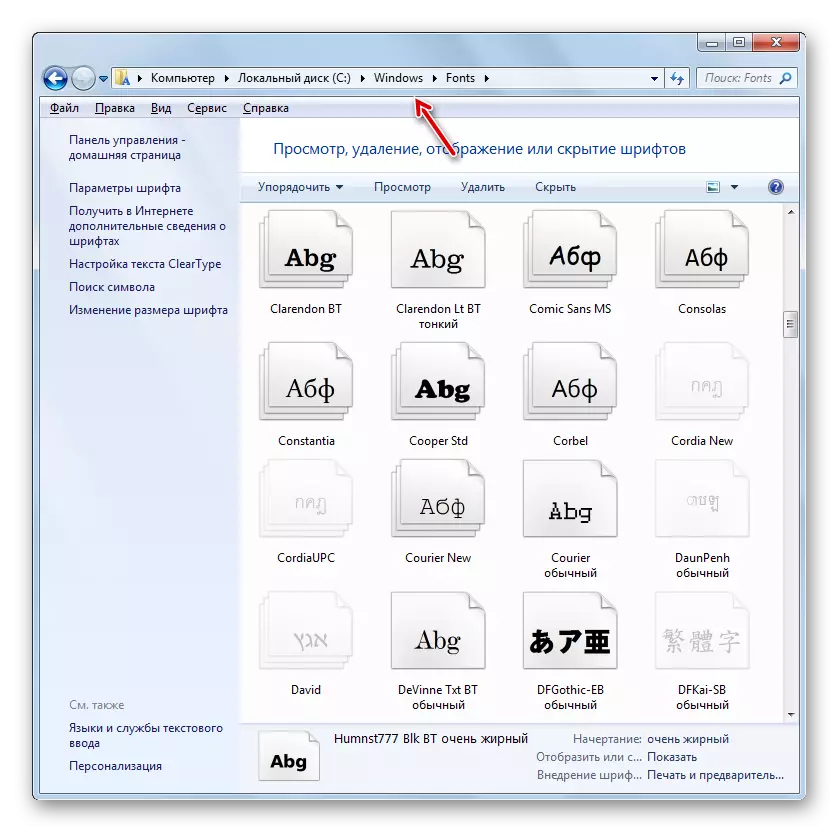
Айрыкча, иш-аракеттердин акыркы варианты бир нече шрифттерди кошууну кааласаңыз, анда бир нече шрифттерди кошууну кааласаңыз, анда ар бир элементти өзүнчө ачуу жана эсептөө ыңгайлуу эмес.
4-ыкма: Системанын реестрин өзгөртүү
Арипти өзгөртүү, ошондой эле тутумду реестр аркылуу да болушу мүмкүн. Жана бул бир эле учурда бардык интерфейс элементтер үчүн жасалат.
Бул ыкманы колдонуудан мурун, сиз каалаган шрифт компьютерде орнотулганын жана шрифт папкада жайгашканын белгилей кетүү керек. Эгер ал жок болсо, анда аны мурунку ыкмада сунуш кылынган бардык параметрлер менен белгилөө керек. Мындан тышкары, бул ыкма текстти түздөн-түз өзгөртө алсаңыз, анда сиз "Segoe UI" деген сөздүн демейки версиясы болушу керек.
- "Старт" баскычын чыкылдатыңыз. "Бардык программаларды" тандаңыз.
- "Стандарт" каталогуна өтүңүз.
- "Блокнот" атын чыкылдатыңыз.
- Блокнот терезеси ачылат. Мындай рекордду жаса:
Windows Registry Editor 5.00 версиясы
[HKEY_LOCAL_MACHINE \ SNCOUNE \ Microsoft \ Windows Nt \ Автомобматориялар \ Фонцтор]
"Segoe UI (Truetype)" = "" "
"Segoe Ui калыңдык (трюп)" = "" "
"Segoe UI Италиялык (Truetype)" = ""
"Segoe Ui калыңдык курсив (трюп)" = "" "
"Segoe UI Semibold (Truehype)" = "" "
"Segoe UI Light (Truehype)" = "" "
[HKEY_LOCAL_MACHINE \ SNCOURCE \ Microsoft \ Windows NT \ Автомуроус \ FOSTSUBSTITS]
"Segoe UI" = "Verdana"
Кодекстин аягында "Вердана" деген сөздүн ордуна, сиз компьютериңизде орнотулган дагы бир шрифттин атын киргизе аласыз. Бул параметрден тексттин тутум элементтеринде көрсөтүлөрүн билдирет.
- Кийинки "Файлды" чыкылдатып, "Сактоо ..." дегенди тандаңыз.
- Сактоо терезеси сиз кайсы жерге барып, сиз ылайыктуу деп эсептеген катуу дисктин кайсы жерине барышыңыз керек болгон жерге барсаңыз болот. Биздин милдетибизди аткаруу үчүн, белгилүү бир жер маанилүү эмес, бул жөн гана эстелиги керек. Дагы бир маанилүү шарты, файлдын тибиндеги формат которуштуруу талаасында "Бардык файлдарды" позициясын өзгөртүү керек. Андан кийин, файлдын аталышында сиз эсептеген каалаган атын киргизиңиз. Бирок бул ысым үч критерийге туура келиши керек:
- Аны латын алфавитинин символдору гана камтышы керек;
- Боштуктарсыз болушу керек;
- Ысымдын аягында ". .REG" кеңейтүүсү белгилениши керек.
Мисалы, тиешелүү ысым "smena_font.reg" болот. Андан кийин "Сактоо" баскычын басыңыз.
- Эми сиз "блокнот" жабылып, "Explorer" ачсаңыз болот. "..Редж" кеңейтүүсү бар, ал жердеги бул каталогго барыңыз. Эки жолу LKM.
- Тутум реестрине керектүү өзгөртүүлөр киргизилет, ал эми "Блокнот" файлын түзүүдө сиз дайындалган бардык объектилерин сиз белгилеген адамга өзгөртүлөт.
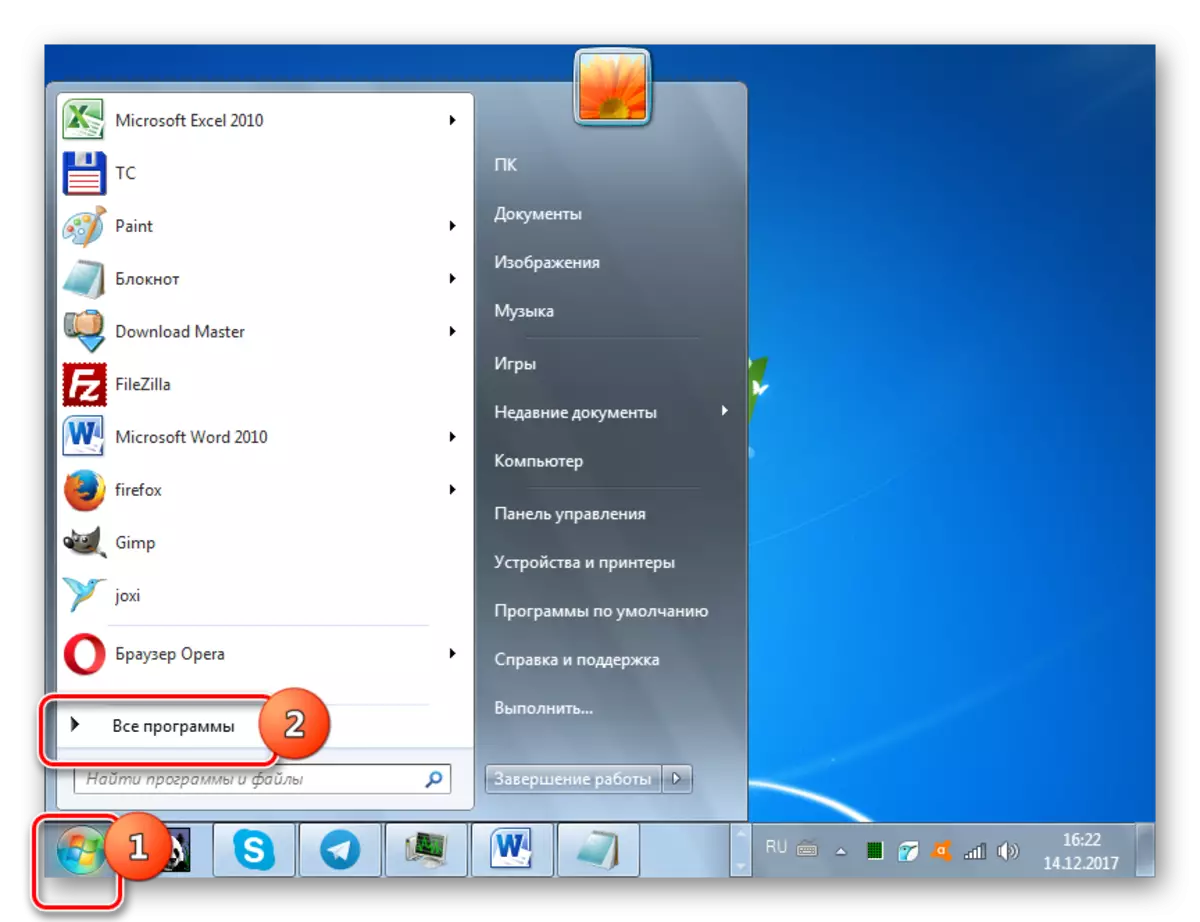
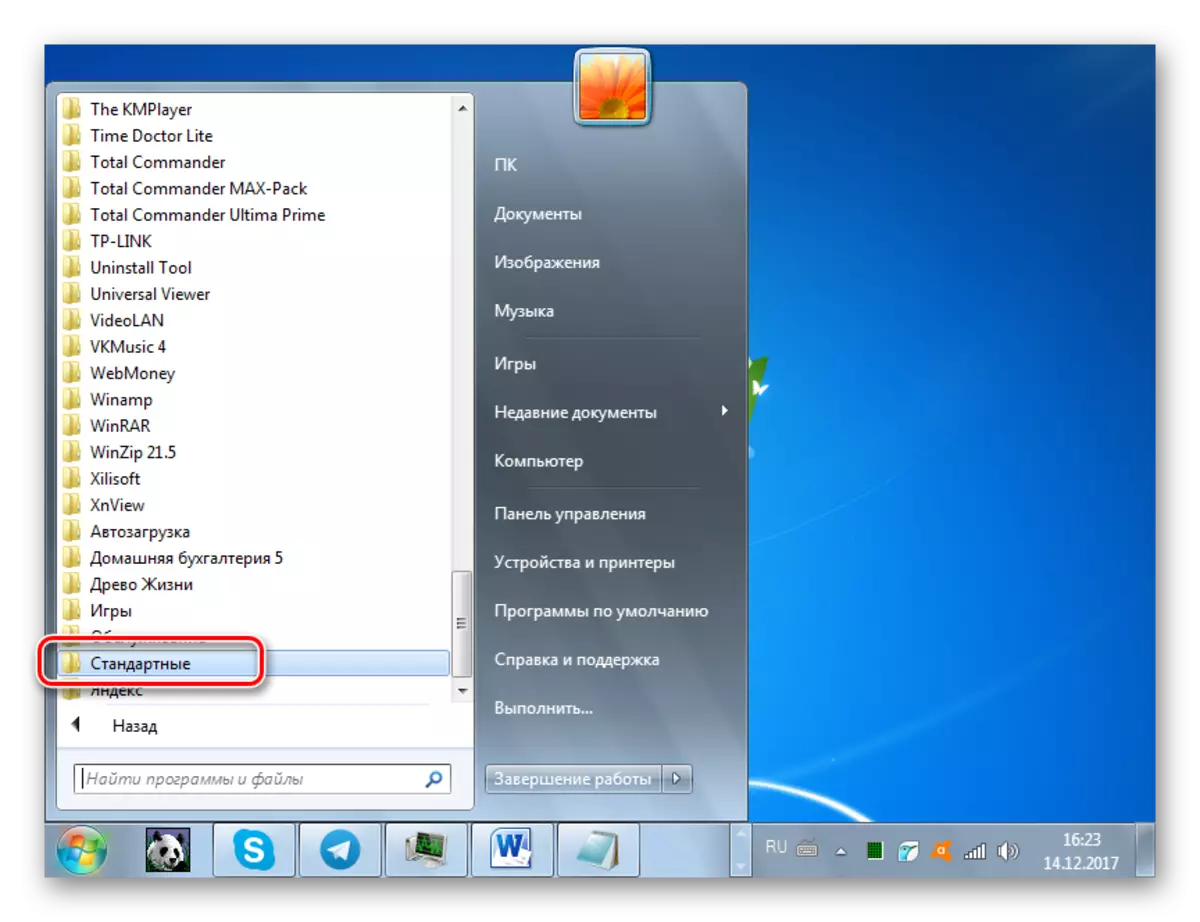
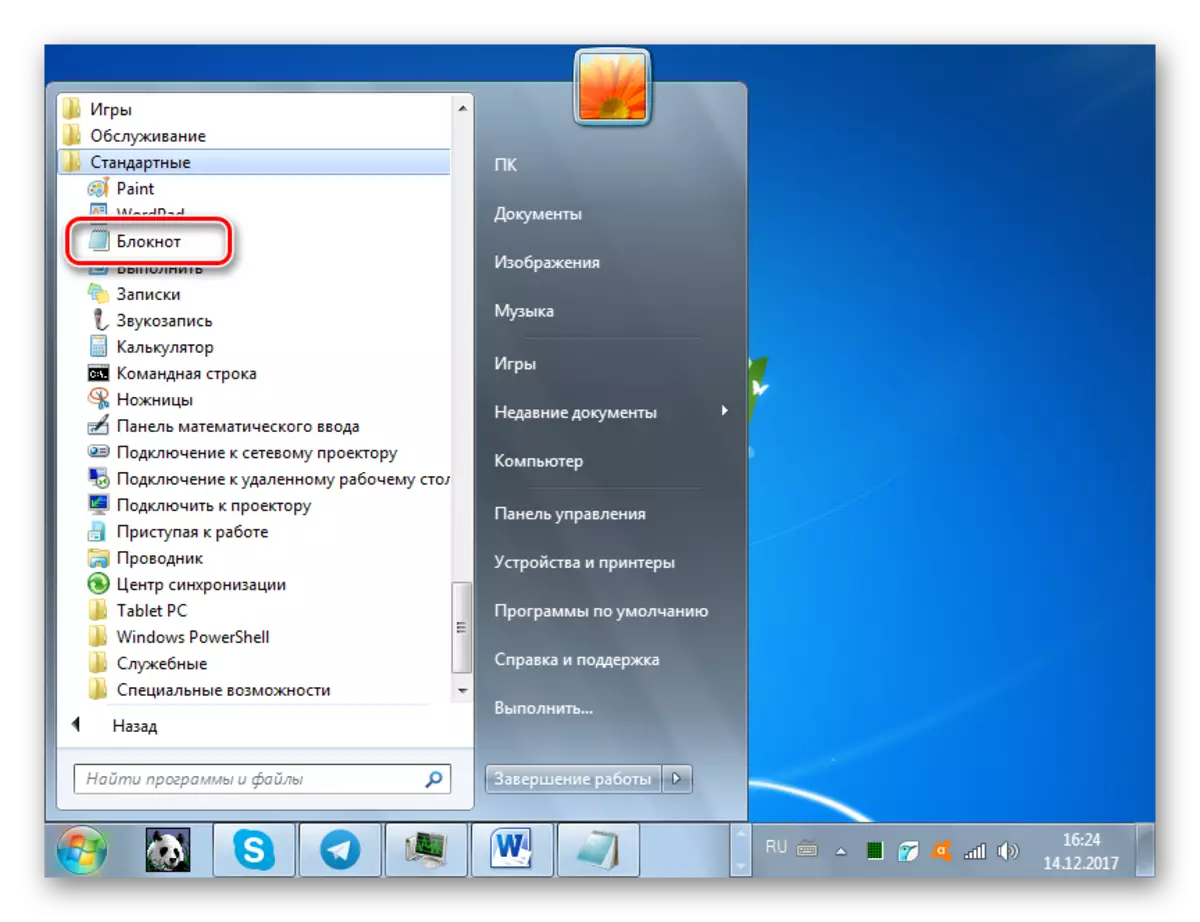
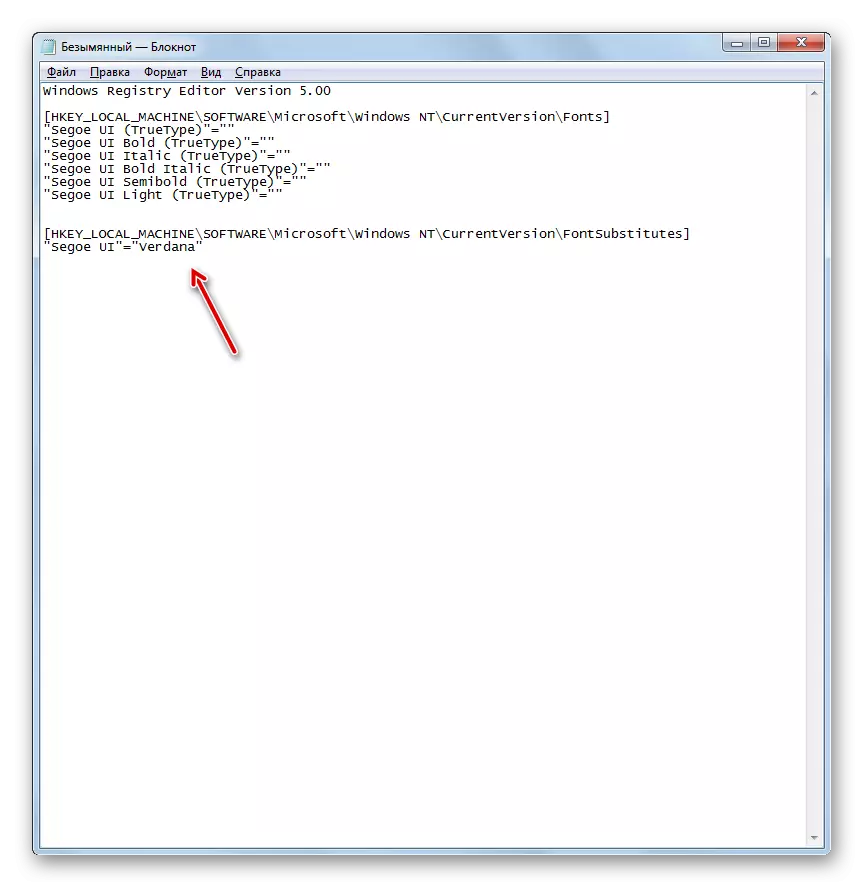
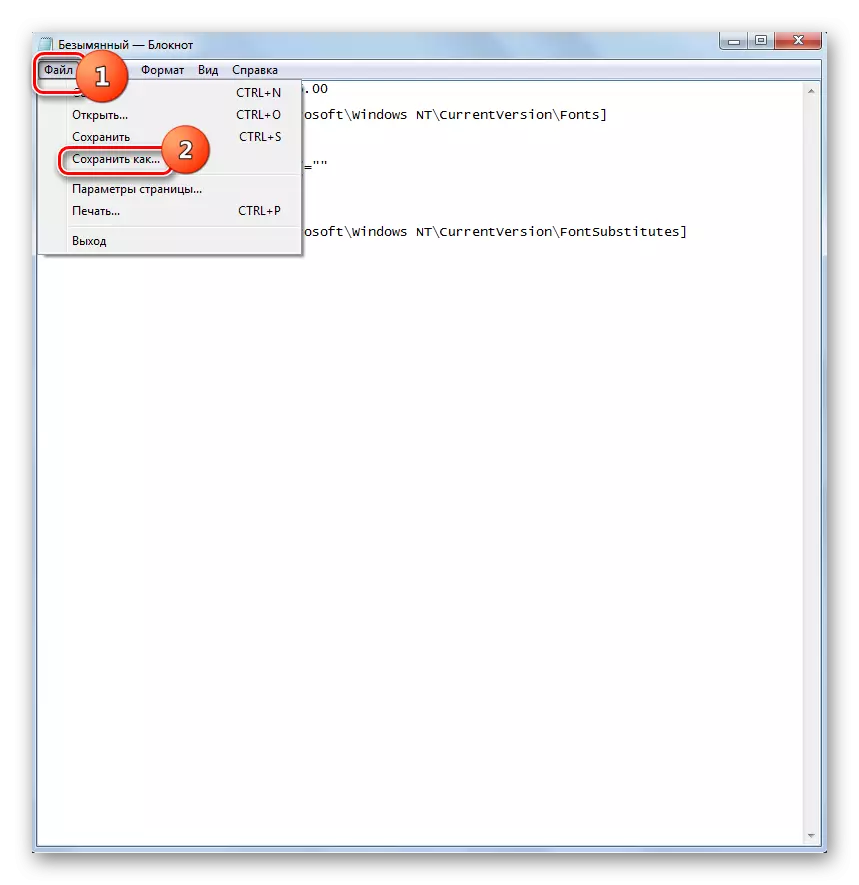
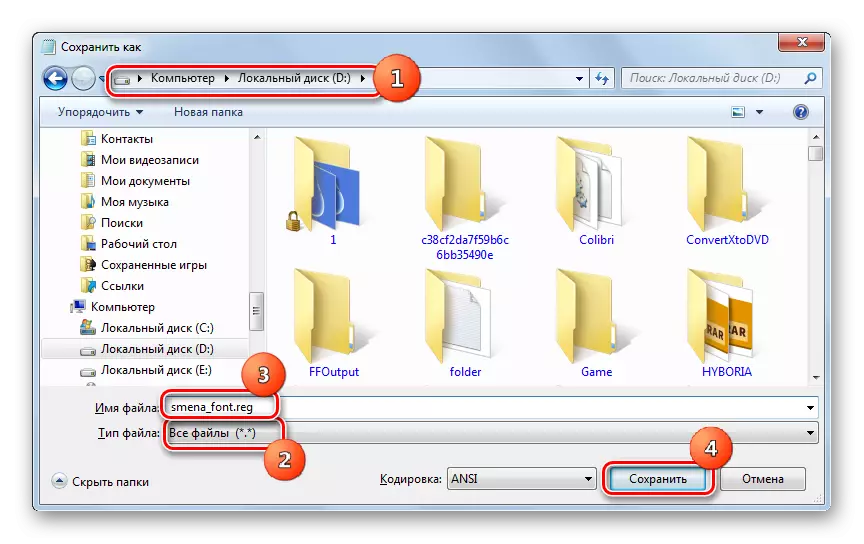
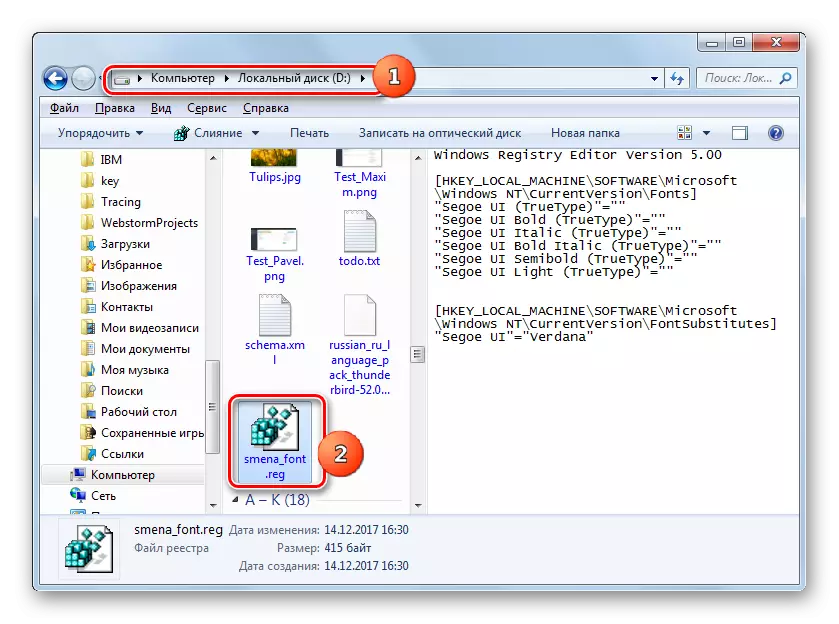
Зарыл болсо, дагы бир жолу демейки жөндөөлөргө кайтып келүү, ошондой эле, ошондой эле төмөндөгүдөй тутумду реестрде дагы бир жолу өзгөртүшүңүз керек.
- "Блокнот" баштоо баскычы аркылуу иштетиңиз. Мындай жазууну анын терезесине жасаңыз:
Windows Registry Editor 5.00 версиясы
[HKEY_LOCAL_MACHINE \ SNCOUNE \ Microsoft \ Windows Nt \ Автомобматориялар \ Фонцтор]
"Segoe UI (Truetype)" = "Segoeui.ttf"
"Segoe UI тайманбастык (троты)" = "segooeuib.ttf"
"Segoe Ui italic (truetype)" = "segoeui.ttf"
"Segoe Ui калыңдык курсив (тротуе)" = "segoeuiz.ttf"
"Segoe UI Semibold (Truetype)" = "Seguisb.ttf"
"Segoe UI Light (Truehype)" = "Segoeuil.ttf"
"Segoe UI Symbol (Truehype)" = "Seguisym.ttf"
[HKEY_LOCAL_MACHINE \ SNCOURCE \ Microsoft \ Windows NT \ Автомуроус \ FOSTSUBSTITS]
"Segoe UI" = - -
- "Файлды" чыкылдатып, "Сактоо ..." дегенди тандаңыз.
- Сактоо терезесинде, "Файл" талаасында "Файл" талаасына "Файл" талаасында "Бардык файлдарды" жерге коюңуз. Файлдын аталышындагы талаада, мурдагы критерийлерге ылайык, мурунку реестр файлын түзүүнү сүрөттөөдө, бир эле критерийлердин айтымында, ал жогоруда айтылгандай, бул ысым биринчи нускада калбашы керек. Мисалы, сиз "Standart.reg" деген аталышын бере аласыз. Сиз дагы бир папкага объектти сактай аласыз. "Сактоо" баскычын чыкылдатыңыз.
- Эми бул файлдын каталогун "Explorer" ачып, аны эки жолу чыкылдатыңыз.
- Андан кийин, тутумдун реестри тутум реестрине киргизилет, жана Windows интерна элементтериндеги шрифттердин стандарттык формасына берилет.
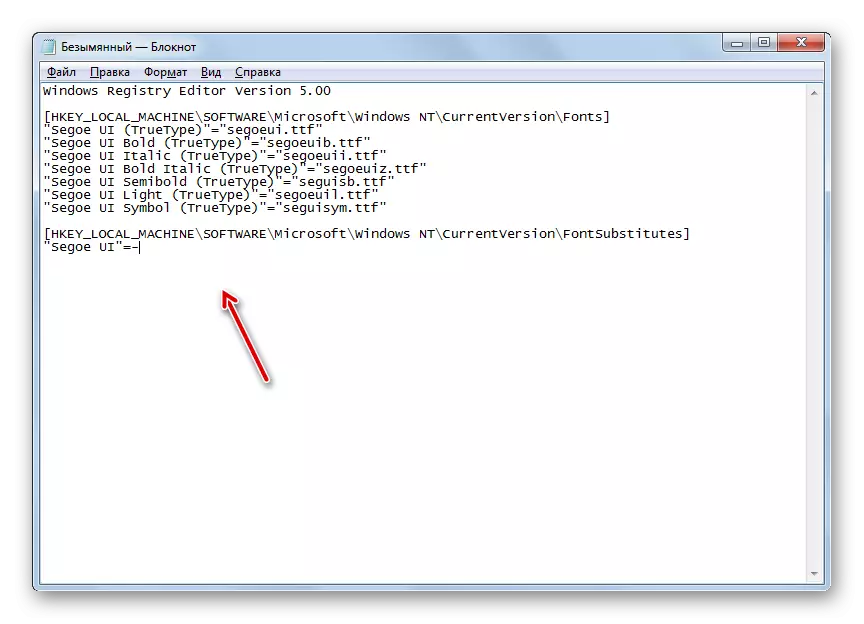
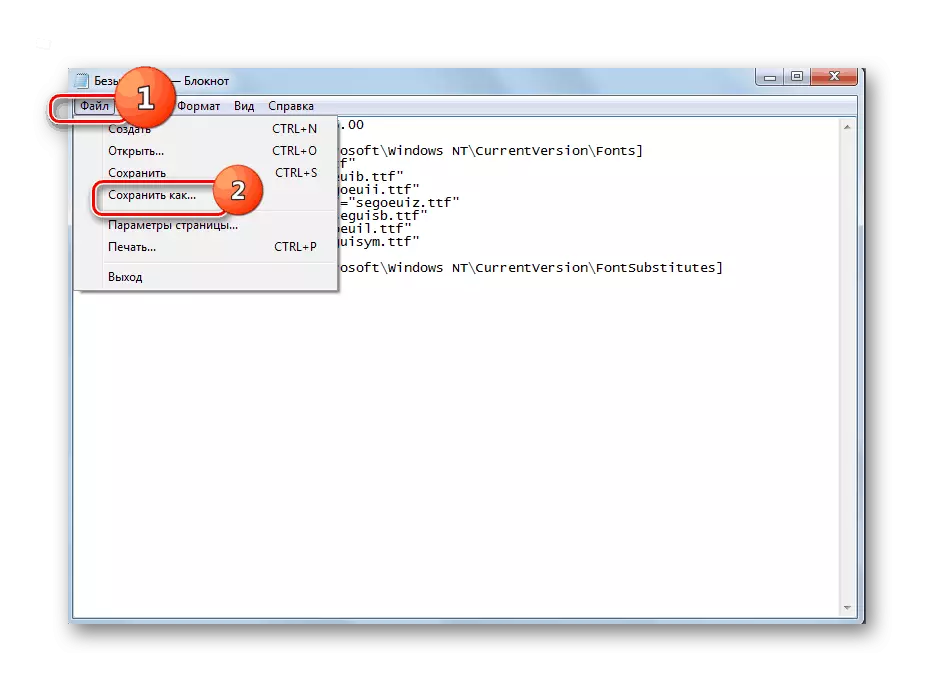
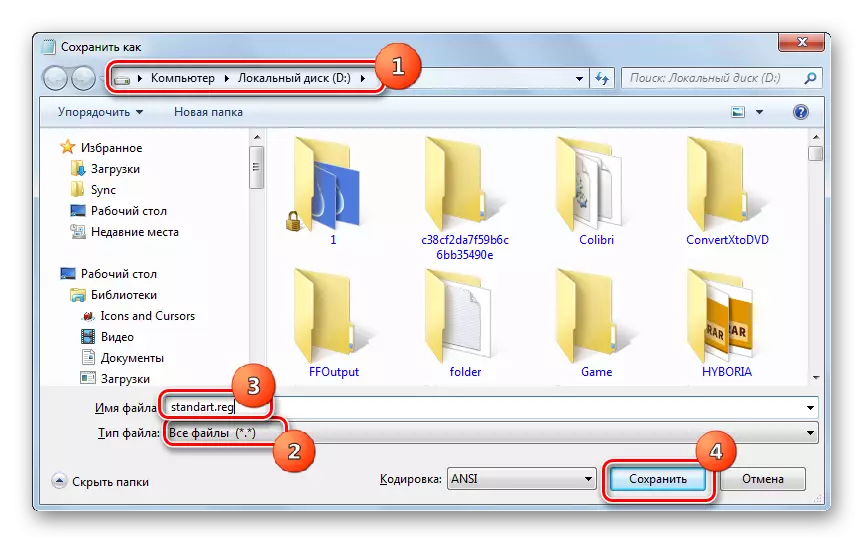
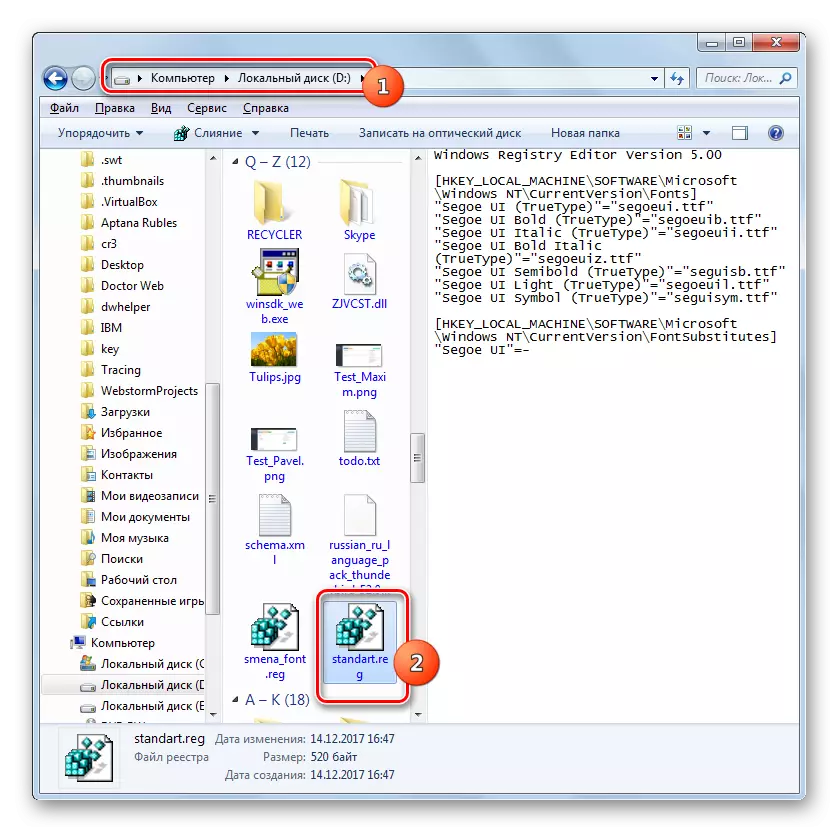
5-ыкма: Текст өлчөмүн көбөйтүү
Шрифт же башка параметрлердин түрүн өзгөртүү керек болгон учурлар бар, бирок өлчөмүн гана көбөйтүү керек. Бул учурда, тапшырманы чечүүнүн оптималдуу жана тез жол - бул төмөндө сүрөттөлгөн метод.
- "Жекелештирүү" бөлүмүнө өтүңүз. Аны 2-ыкмада кантип сүрөттөө керек 2. Терезени ачкан терезенин төмөнкү сол бурчунда "экранды" тандаңыз.
- Тиешелүү нерселердин жанында радио каналын которуп, сиз радио каналын которуп, сиз тексттин көлөмүн 100% дан 125% га чейин көбөйтө аласыз. Сиз тандаган соң, "Колдонуу" баскычын басыңыз.
- Тутумдук интерфейстин бардык элементтериндеги текст тандалган маани менен көбөйөт.
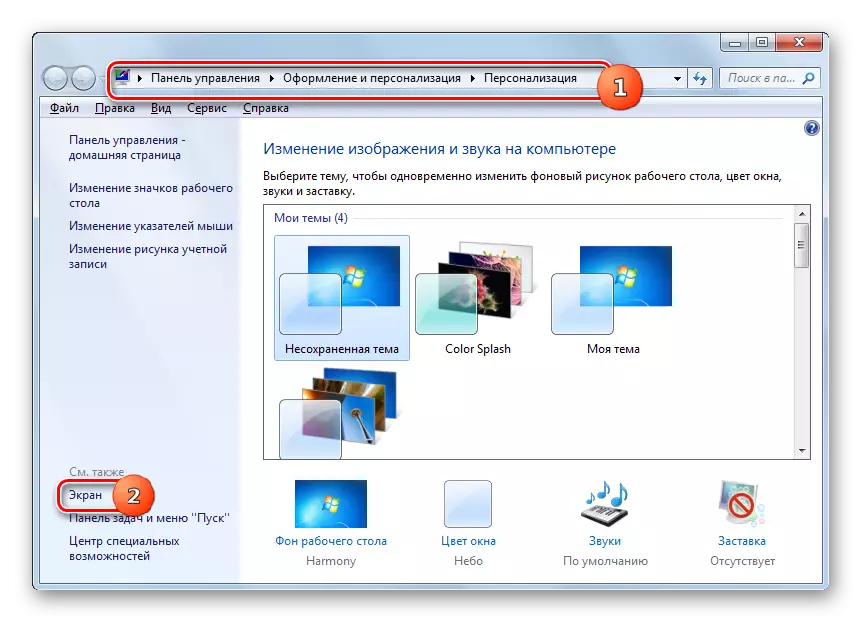
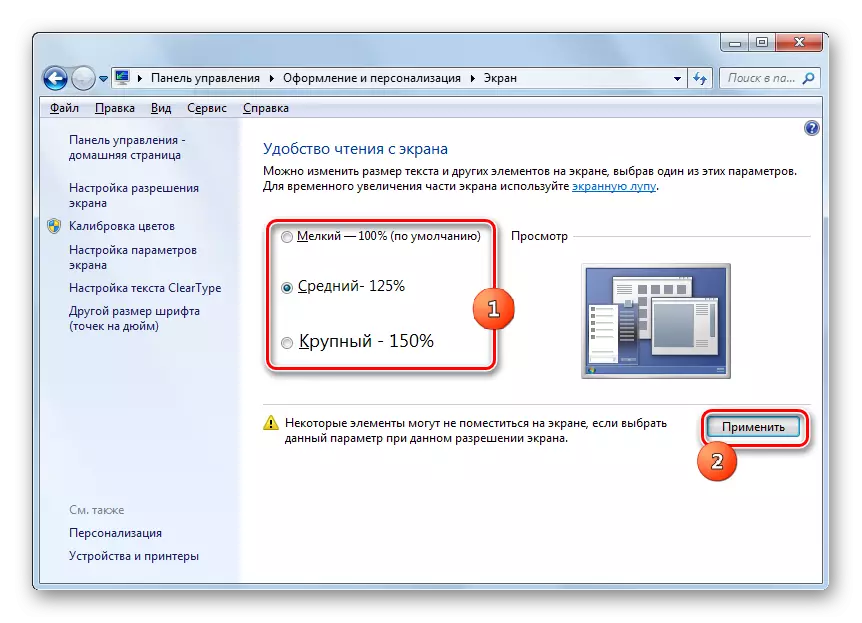
Windows интерфейстин элементтеринин ичиндеги текстти өзгөртүү үчүн, сиз байкаганга чейин, ар бир опция белгилүү бир шарттарда оптималдуу колдонулат. Мисалы, ариптин жөнөкөй жогорулашы үчүн, сиз мелдешүү параметрлерин жетиштүү өзгөртө аласыз. Эгер сиз анын түрүн жана башка орнотууларын өзгөртүү керек болсо, анда бул учурда сиз кошумча персоналдаштыруу жөндөөлөрүнө барышыңыз керек. Эгерде каалаган учурда каалаган шрифт орнотулбаса, анда аны Интернеттен табууга жана атайын папкага жүктөп, орнотуу керек болот. Иш-такта сүрөтчөлөрүнө жазуулардын дисплейинди өзгөртүү үчүн сиз ыңгайлуу үчүнчү тараптуу программаны колдоно аласыз.
